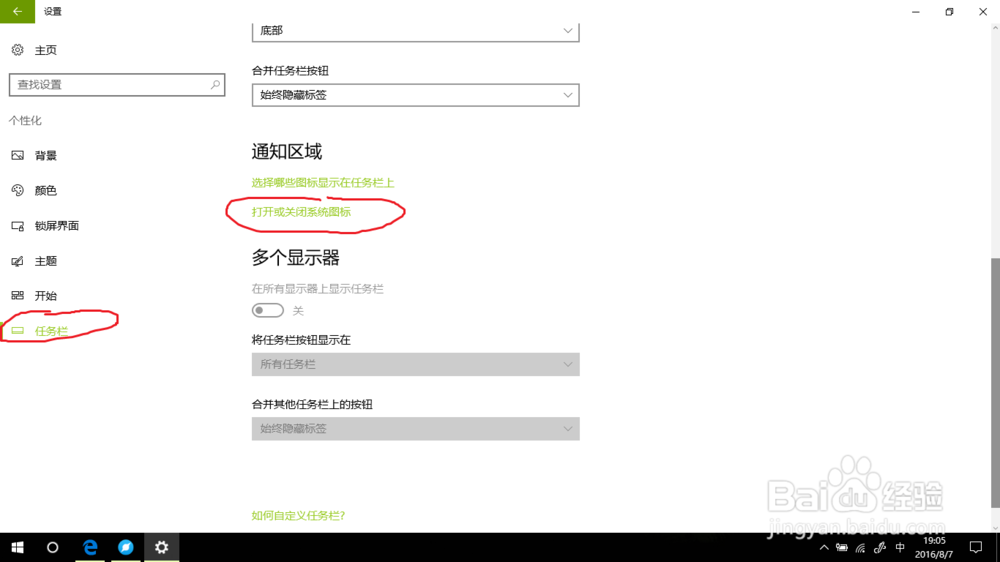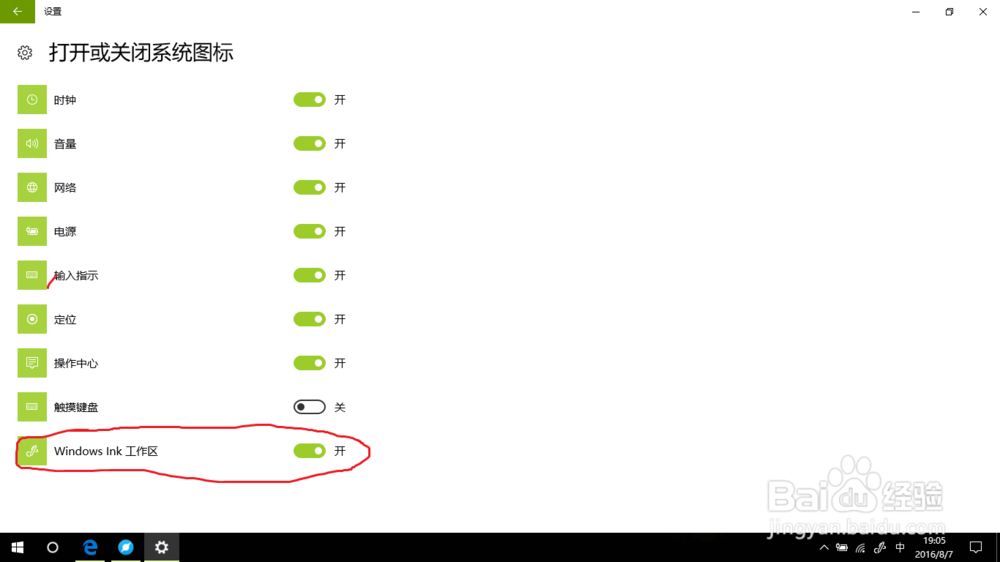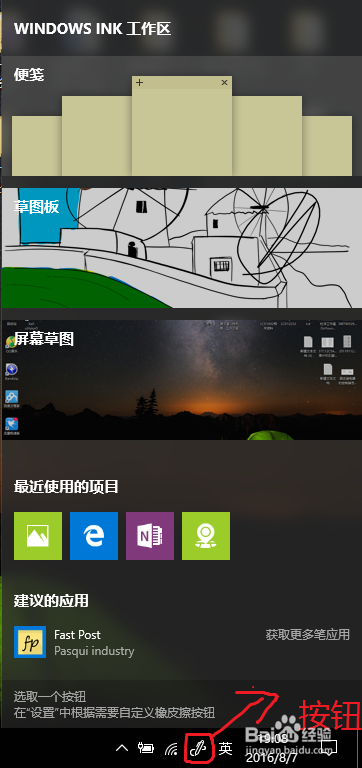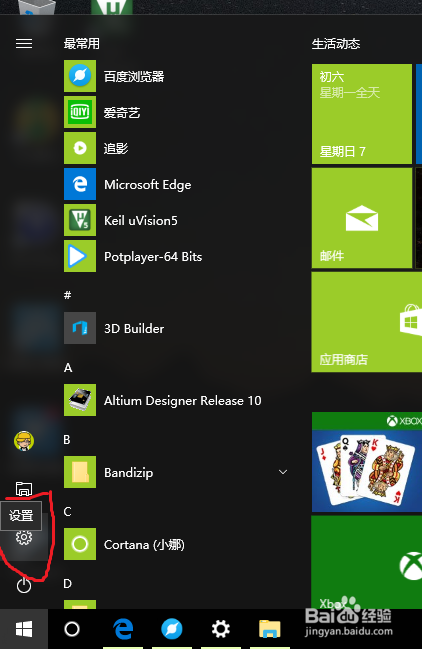1、一,第一种方法 右击“任务栏”→单击“显示Winows Ink工作区按钮”选项,即可把“Winows Ink工作区“显示在任务栏的右下角,使用的时候,直接单击此选项即可。
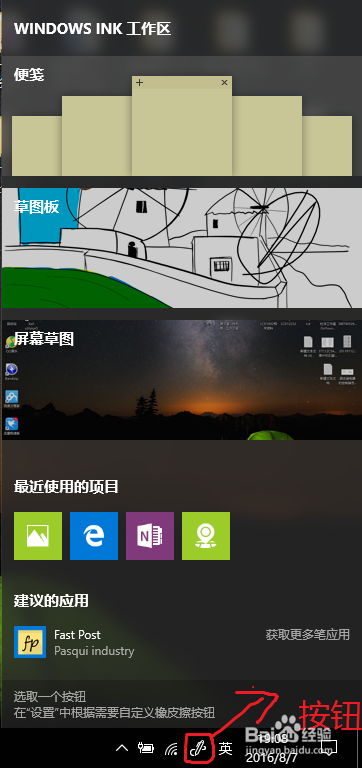
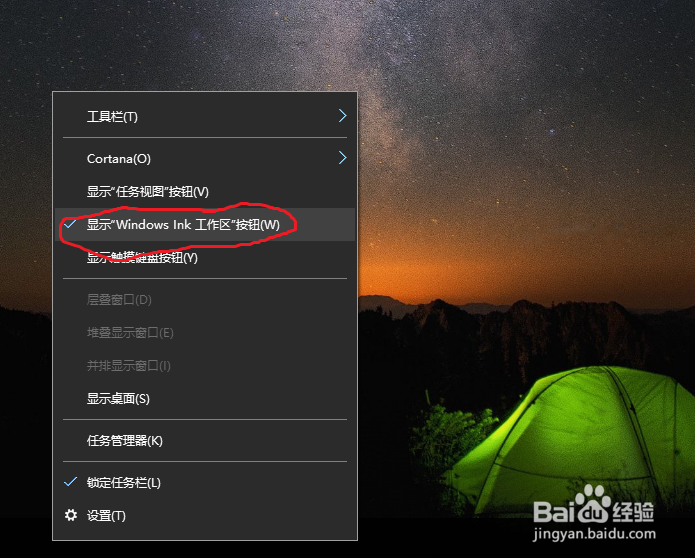
2、二,第二种方法 1、单击”开始“菜单 ,选择”设置“选项,进入设置窗口 2、在”设置“窗口下,选择”个性化“选项,进入”个性化“窗口 3、在”个性化“窗口中,选择”任务栏“选项,然后单击”打开或关闭系统图标“选项,进入此窗口。 4,在”打开或关闭系统图标“窗口中,选择打开”Winows Ink工作区“即可把它固定到任务栏的右下角。